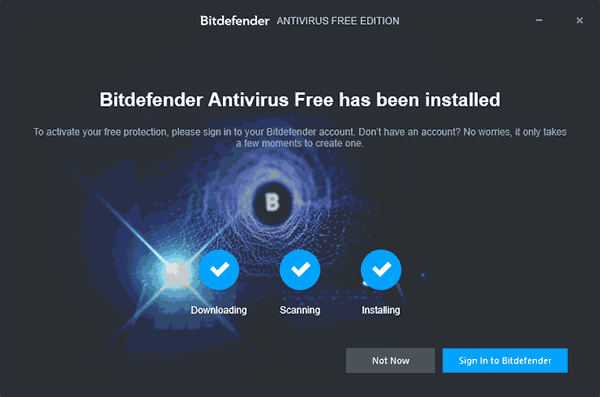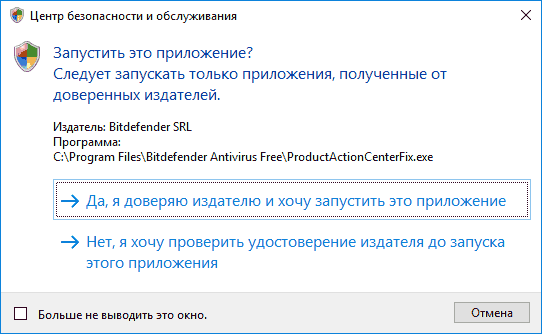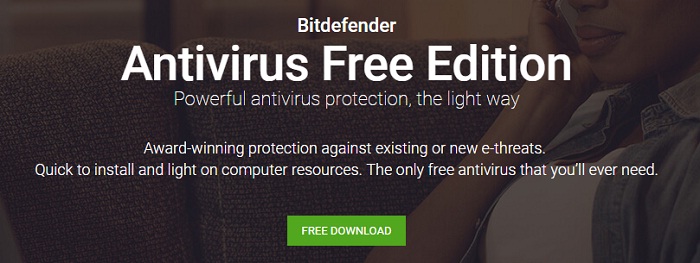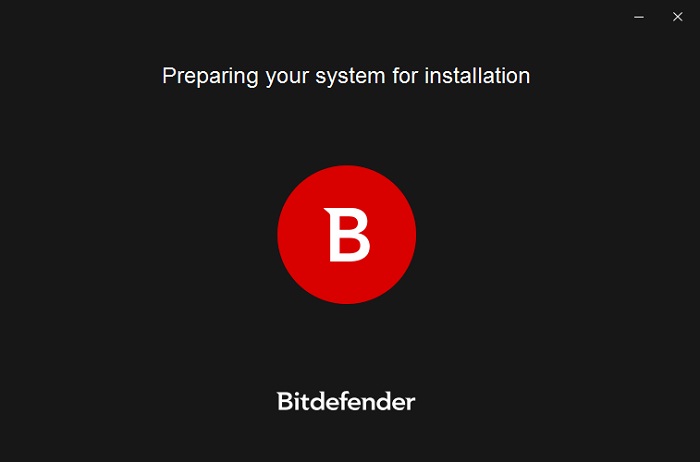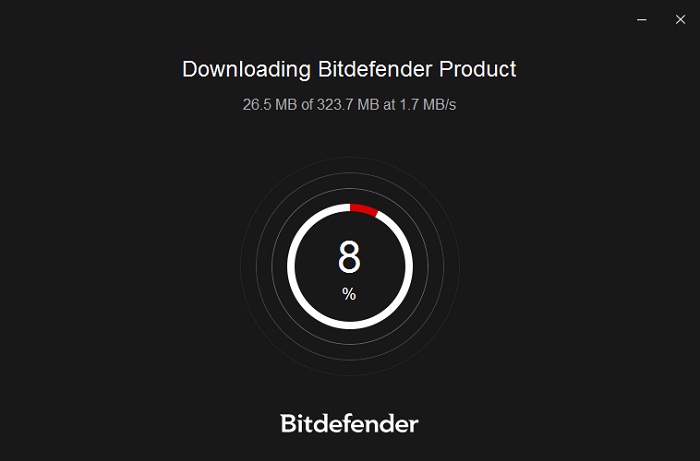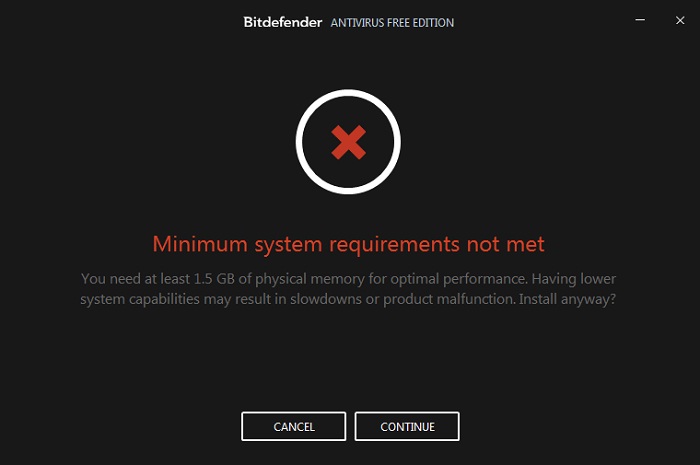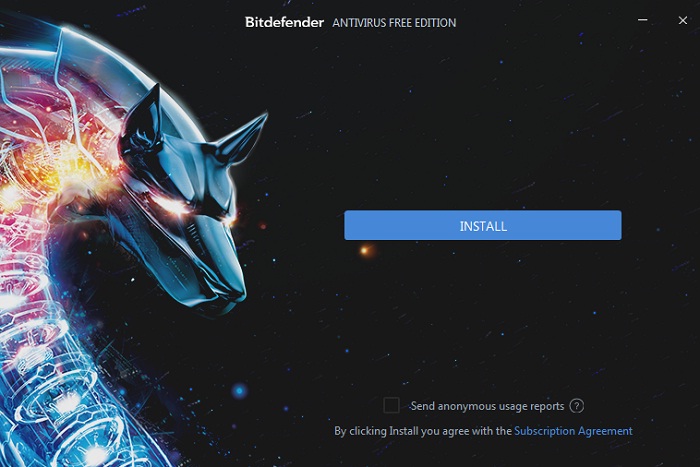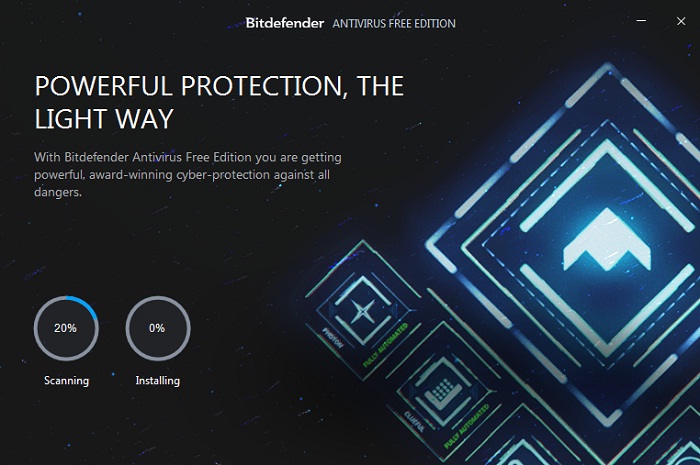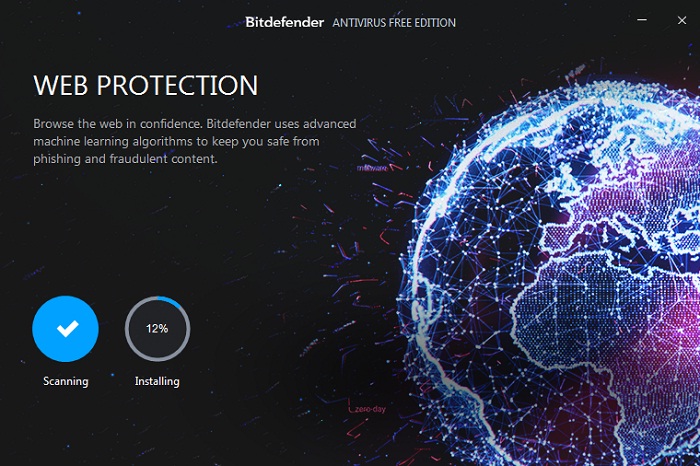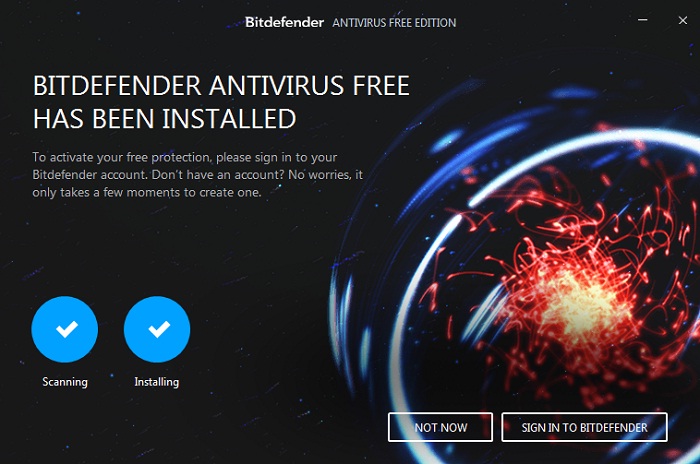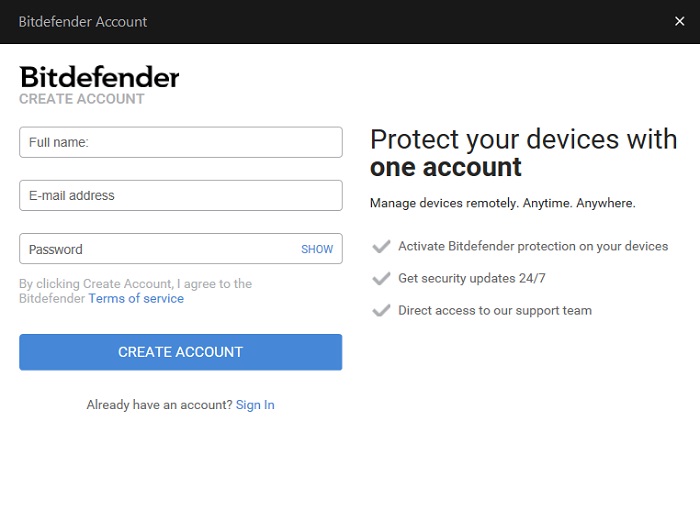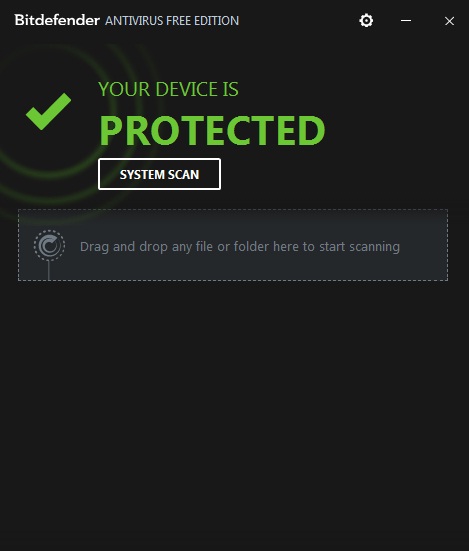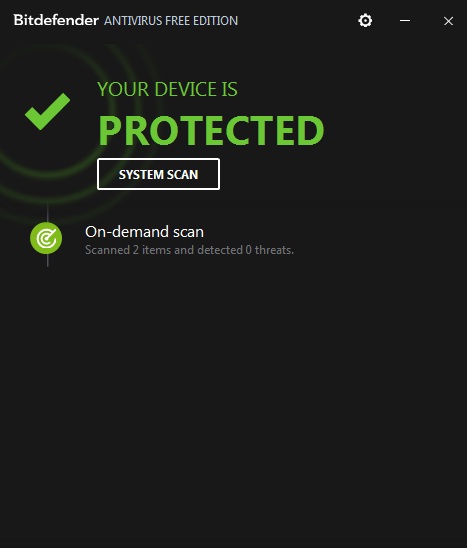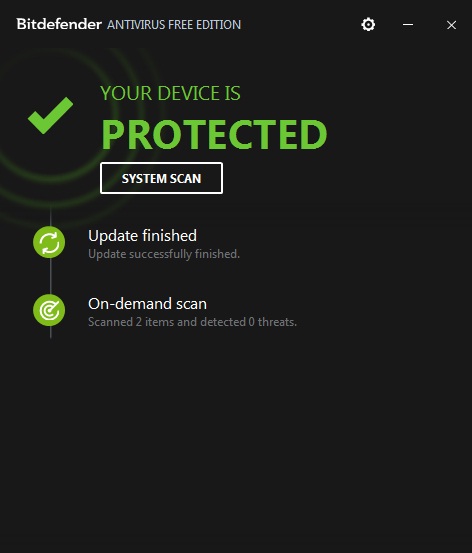Не так давно я писал обзор «Лучший антивирус для Windows 10», в котором были представлены как платные, так и бесплатные антивирусы. При этом, Bitdefender был представлен в первой части и отсутствовал во второй, потому что на тот момент бесплатная версия антивируса не поддерживала Windows 10, теперь официальная поддержка присутствует.
Несмотря на то, что Bitdefender малоизвестен среди обычных пользователей у нас в стране и не имеет русского языка интерфейса, это — один из лучших доступных антивирусов, который много лет занимает первые места во всех независимых тестах. А его бесплатная версия — наверное, самая лаконичная и простая антивирусная программа, которая одновременно работает, обеспечивая высокий уровень защиты от вирусов и сетевых угроз, а заодно не обращает на себя вашего внимания, когда этого не требуется.
Установка Bitdefender Free Edition
Установка и первоначальная активация бесплатного антивируса Bitdefender Free Edition может вызывать вопросы у начинающего пользователя (тем более у того, кто не привык к программам без русского языка), а потому полностью опишу процесс.
- После запуска установочного файла, скаченного с официального сайта (адрес ниже), нажмите кнопку Install (можно также снять отметку о сборе анонимной статистики слева в окне установки).
- Процесс установки будет проходить в три основных этапа — загрузка и распаковка файлов Bitdefender, предварительное сканирование системы и непосредственно установка.
- После этого нажмите кнопку «Sign in to Bitdefender» (войти в Bitdefender). Если этого не сделать, то при попытке использовать антивирус вас всё равно попросят войти.
- Для использования антивируса потребуется учетная запись Bitdefender Central. Предполагаю, что у вас таковая отсутствует, поэтому в появившемся окне введите Имя, Фамилию, адрес электронной почты и желаемый пароль. Во избежание ошибок рекомендую вводить их на латинице, а пароль использовать достаточно сложный. Нажмите «Create Account» (создать учетную запись). В дальнейшем, если Bitdefender когда-либо запросит вход, используйте E-mail в качестве логина и ваш пароль.
- Если всё прошло успешно, откроется окно антивируса Bitdefender, которое мы рассмотрим далее в разделе про использование программы.
- На указанную в шаге 4 электронную почту придет письмо для подтверждения вашей учетной записи. В полученном письме нажмите «Verify Now» (подтвердить сейчас).
На этапе 3 или 5 вы увидите уведомление Windows 10 «Обновление защиты от вирусов» с текстом, сообщающим, что защита от вирусов устарела. Нажмите по этому уведомлению, либо перейдите в панель управления — Центр безопасности и обслуживания и там в разделе «Безопасность» нажмите «Обновить сейчас».
Вы увидите запрос о том, запустить ли приложение ProductActionCenterFix.exe от Bitdefender. Ответьте «Да, я доверяю издателю и хочу запустить это приложение» (оно обеспечивает совместимость антивируса с Windows 10).
После этого вы не увидите каких-либо новых окон (приложение будет выполнено в фоновом режиме), но для окончания установки вам потребуется перезагрузить компьютер (именно перезагрузка, а не завершение работы: в Windows 10 это важно). При перезагрузке придется некоторое время подождать, пока будут обновлены параметры системы. После перезагрузки Bitdefender установлен и готов к работе.
Скачать бесплатный антивирус Bitdefender Free Edition вы можете на его официальной странице https://www.bitdefender.com/solutions/free.html
Использование бесплатного антивируса Bitdefender
После того, как антивирус был установлен, он работает в фоновом режиме и проверяет все запускаемые файлы, а в первое время также и те данные, которые хранятся у вас на дисках. Открыть окно антивируса можно в любое время, используя ярлык на рабочем столе (а можно его оттуда и удалить), либо с помощью иконки Bitdefender в области уведомлений.
Окно Bitdefender Free не предлагает много функций: здесь лишь информация о текущем статусе антивирусной защиты, доступ к настройкам, а также возможность проверить любой файл, перетащив его мышью на окно антивируса (также файлы можно проверять через контекстное меню, кликнув по файлу правой кнопкой мыши и выбрав «Scan with Bitdefender»).
Настройки Bitdefender также не те, в которых можно запутаться:
- Вкладка Protection — для включения и отключения антивирусной защиты.
- Events — список событий антивируса (обнаружения и предпринятые действия).
- Quarantine — файлы в карантине.
- Exclusions — для добавления исключений антивируса.
Это всё то, что можно сказать про использование этого антивируса: я предупреждал в начале обзора, что всё будет очень просто.
Примечание: первые 10-30 минут после установки Bitdefender может слегка «нагрузить» компьютер или ноутбук, после этого использование ресурсов системы приходит в норму и не заставляет шуметь вентиляторами даже мой слабый ноутбук, выделенный для экспериментов.
Дополнительная информация
После установки, антивирус Bitdefender Free Edition отключает Защитник Windows 10, однако, если вы перейдете в Параметры (клавиши Win+I) — Обновление и безопасность — Защитник Windows, там вы можете включить «Ограниченное периодическое сканирование».
Если оно включено, то время от времени в рамках обслуживания Windows 10 будет выполняться автоматическая проверка системы на вирусы с помощью защитника или вы будете видеть предложение выполнить такую проверку в уведомлениях системы.
Рекомендую ли я к использованию этот антивирус? Да, рекомендую (и он установлен мною у жены на компьютере в течение последнего года, без замечаний), если вам требуется защита лучше, чем у встроенного антивируса Windows 10, но вы хотите, чтобы сторонняя защита была такой же простой и «тихой». Также может заинтересовать: Лучший бесплатный антивирус.
Сегодня мы с Вами поговорим об одном из самых надежных антивирусов в мире – это Bitdefender. Правда мы его будем рассматривать на примере бесплатной версии Bitdefender Antivirus Free Edition, мы скачаем ее и установим на компьютер под управлением операционной системы Windows.
Сначала хотелось бы сказать, что Bitdefender — это действительно, если не самый надежный, то однозначно один из самых надежных антивирусов современности, т.е. он находится в числе мировых лидеров среди антивирусных решений. Данный факт подтверждают официальные тесты независимых компаний, таких как AV-Comparatives и AV-TEST. Bitdefender на протяжении многих лет расположен в топе подобных тестов, поэтому данное антивирусное программное обеспечение можно заслужено назвать самой надежной антивирусной программой.
Если Вы ни разу даже не слышали о таком антивирусе как Bitdefender, это и не удивительно, ведь в России он не так популярен, как, например, антивирусные программы от других производителей. Это можно объяснить, например, фактом отсутствия версии с интерфейсом на Русском языке, хотя совсем недавно представительство Bitdefender Россия (Bitdefender.ru) выпустило локализованные версии, т.е. русскоязычные версии некоторых платных продуктов Bitdefender, например Total Security 2018, Internet Security и Antivirus Plus.
На текущий момент бесплатной русскоязычной версии нет, но мы надеемся, что в будущем появится и бесплатная версия Bitdefender Antivirus Free Edition с русским интерфейсом. А сейчас давайте переходить к рассмотрению этой бесплатной версии.
Заметка! Рейтинг популярности антивирусов для домашних компьютеров.
Содержание
- Bitdefender Antivirus Free Edition
- Системные требования Bitdefender Antivirus Free Edition
- Где скачать Bitdefender Antivirus Free Edition?
- Установка Bitdefender Antivirus Free Edition
- Шаг 1
- Шаг 2
- Шаг 3
- Шаг 4
- Скриншоты интерфейса Bitdefender Antivirus Free Edition
Bitdefender Antivirus Free Edition
Bitdefender Antivirus Free Edition – это бесплатная версия одной из самых надежных антивирусных программ в мире Bitdefender.
Данная версия отличается своей простотой, в ней простой интерфейс (всего несколько кнопок! и это удобно!), скромный функционал (только защита от вирусов, настроек практически нет никаких), но это, наверное, даже не минус, так как здесь просто нет ничего лишнего, по сравнению с другими бесплатными антивирусными программами. Главное защита от вирусов есть, возможность просканировать файл или папку на наличие вирусов есть, ну и собственно все (не, ну есть, конечно, защита от мошеннических и фишинговых веб-сайтов и другие различные защиты, но для обычного понимания, я это все преподнес как «Защита от вирусов»). Тем, кому нужен только надежный антивирус, который работал бы в фоновом режиме, без всяких новомодных примочек и никогда Вас не донимал различными рекламами, предложениями приобрести расширенную версию и все в таком духе, что в обилии присутствует в альтернативных бесплатных антивирусах, лучше вариант, чем Bitdefender, Вам не найти.
Как я уже говорил, интерфейс в Bitdefender Antivirus Free Edition на английском языке, но для такой программы, я имею в виду с минимум кнопок и меню, английский язык точно не проблема (не запутаетесь), но для кого-то, это может быть и минус.
Данный антивирус можно смело рекомендовать обычным рядовым пользователям, которые антивирусной программой то и не пользуются, она у них установлена и защищает их от вирусов в автоматическом режиме (обновление антивирусных баз в Bitdefender также происходит автоматически).
Так как в Bitdefender Antivirus Free Edition отсутствует дополнительный функционал, он достаточно быстрый, не нагружает ресурсы компьютера, хотя заявленные минимальные системные требования (см. раздел «Системные требования Bitdefender Antivirus Free Edition») достаточно высоки.
Официальный сайт — Bitdefender.com
Официальный русскоязычный сайт — Bitdefender.ru
Системные требования Bitdefender Antivirus Free Edition
Для комфортной работы бесплатной версии Bitdefender минимум требуется:
- Оперативной памяти 1,5 гигабайт;
- Свободного места на диске 800 мегабайт (рекомендовано 2 гигабайта);
- Процессор Intel CORE Duo (2 ГГц) или эквивалентный.
Bitdefender Antivirus Free Edition поддерживает установку на следующие версии операционных систем семейства Windows:
- Windows 7 Service Pack 1;
- Windows 8;
- Windows 8.1;
- Windows 10.
У меня на тестовом компьютере, который даже не дотягивал до минимальных требований, Bitdefender работал достаточно быстро без видимых тормозов. Во время установки (ниже я это покажу) антивирус меня даже предупредил, что моя система не соответствует минимальным системным требованиям, в частности по параметру оперативной памяти, на моей системе ее было меньше чем 1,5 гигабайта. При этом, как Вы уже поняли, установку я продолжил, Bitdefender установился и нормально работал.
Где скачать Bitdefender Antivirus Free Edition?
Скачивать бесплатную версию Bitdefender мы будем, конечно же, с официального сайта. Это можно сделать как с сайта «Bitdefender Россия», так и с международного сайта компании, я предлагаю скачивать с официального англоязычного сайта, и я могу объяснить почему. Если скачивать с сайта российского представительства Bitdefender, то Вам необходимо будет предварительно ввести свой адрес электронной почты (Email), для того чтобы на него выслали ссылку на скачивание web установщика (по крайней мере, на момент написания статьи это так). А вот с Bitdefender.com этого делать не нужно, Вы сразу можете скачать тот же самый web установщик.
Для того чтобы загрузить бесплатную версию Bitdefender, переходим в раздел официального сайта, который посвящен версии Bitdefender Antivirus Free Edition.
Вот это страница — https://www.bitdefender.com/solutions/free.html
После того как Вы перешли на страницу, можете сразу нажимать на кнопку «FREE DOWNLOAD».
В итоге загрузится файл веб установщика bitdefender_online.exe размером примерно 9,68 мегабайт.
Установка Bitdefender Antivirus Free Edition
Bitdefender я буду устанавливать на операционную систему Windows 7. К этому моменту у Вас уже должен быть скачен файл веб установщика bitdefender_online.exe.
Итак, давайте приступать.
Шаг 1
Запускаем файл, сначала программа установки проверит систему, затем сразу начнется загрузка всех необходимых компонентов, которые нужны для установки бесплатной версии Bitdefender.

Заметка! Как записать GIF с экрана компьютера.
После того как был загружен дистрибутив антивируса, мне программа установки выдала окно, в котором говорится, что моя система не отвечает минимальным системным требованиям, а именно у меня маловато оперативной памяти, но я решил продолжить, для этого нажал на кнопку «CONTINUE».
Шаг 2
На данном этапе Вам необходимо нажать на кнопку «INSTALL», но перед этим, если Вы не хотите отправлять разработчикам различные системные отчеты, то можете снять галочку с пункта «Send anonymous usage reports».
Перед тем как начнется непосредственно сам процесс установки Bitdefender, программа установки просканирует Вашу систему на предмет наличия в ней вирусов, для того чтобы антивирус устанавливался уже на систему без вирусов, а также, чтобы эти вирусы не повлияли на ход установки программы.
Как сканирование закончится, сразу начнется установка антивируса.
Заметка! Этапы разработки программы – как создаются и проектируются программы?
Шаг 3
Установка завершена. Но перед использованием нам необходимо активировать Bitdefender Antivirus Free Edition, а это можно сделать путем простой регистрации. Я думаю, Вас это не должно смущать, так как практически любая бесплатная антивирусная программа требует ровно того же самого. Для регистрации нажимаем на кнопку «SIGN TO BITDEFENDER».
Шаг 4
Откроется окно, где Вам необходимо ввести: свое имя в поле «Full name», адрес электронной почты в поле «E-mail address» и придуманный пароль в поле «Password». После заполнения полей нужно нажать на кнопку «CREATE ACCOUNT».
На этом установка и активация бесплатной версии Bitdefender закончена. В системном трее появилась икона Bitdefender, а на рабочем столе ярлык для запуска.
Заметка! ТОП 5 популярных CMS для блога.
Скриншоты интерфейса Bitdefender Antivirus Free Edition
Для того чтобы просканировать файл или папку на вирусы, достаточно перетянуть объект мышкой в центр программы.
После того как программа просканирует файл или папку, результат отобразится в центре окна программы.
Обновление антивирусных баз также будет отображаться в центре программы.
Опрос. Какой браузер самый лучший?
Вот и все, мы с Вами установили и активировали бесплатный антивирус Bitdefender Antivirus Free Edition, пока!
Не так давно я писал обзор «Лучший антивирус для Windows 10», в котором были представлены как платные, так и бесплатные антивирусы. При этом, Bitdefender был представлен в первой части и отсутствовал во второй, потому что на тот момент бесплатная версия антивируса не поддерживала Windows 10, теперь официальная поддержка присутствует.
Несмотря на то, что Bitdefender малоизвестен среди обычных пользователей у нас в стране и не имеет русского языка интерфейса, это — один из лучших доступных антивирусов, который много лет занимает первые места во всех независимых тестах. А его бесплатная версия — наверное, самая лаконичная и простая антивирусная программа, которая одновременно работает, обеспечивая высокий уровень защиты от вирусов и сетевых угроз, а заодно не обращает на себя вашего внимания, когда этого не требуется.
Установка Bitdefender Free Edition
Установка и первоначальная активация бесплатного антивируса Bitdefender Free Edition может вызывать вопросы у начинающего пользователя (тем более у того, кто не привык к программам без русского языка), а потому полностью опишу процесс.
- После запуска установочного файла, скаченного с официального сайта (адрес ниже), нажмите кнопку Install (можно также снять отметку о сборе анонимной статистики слева в окне установки).Процесс установки будет проходить в три основных этапа — загрузка и распаковка файлов Bitdefender, предварительное сканирование системы и непосредственно установка.
 После этого нажмите кнопку «Sign in to Bitdefender» (войти в Bitdefender). Если этого не сделать, то при попытке использовать антивирус вас всё равно попросят войти.Для использования антивируса потребуется учетная запись Bitdefender Central. Предполагаю, что у вас таковая отсутствует, поэтому в появившемся окне введите Имя, Фамилию, адрес электронной почты и желаемый пароль. Во избежание ошибок рекомендую вводить их на латинице, а пароль использовать достаточно сложный. Нажмите «Create Account» (создать учетную запись). В дальнейшем, если Bitdefender когда-либо запросит вход, используйте E-mail в качестве логина и ваш пароль.
После этого нажмите кнопку «Sign in to Bitdefender» (войти в Bitdefender). Если этого не сделать, то при попытке использовать антивирус вас всё равно попросят войти.Для использования антивируса потребуется учетная запись Bitdefender Central. Предполагаю, что у вас таковая отсутствует, поэтому в появившемся окне введите Имя, Фамилию, адрес электронной почты и желаемый пароль. Во избежание ошибок рекомендую вводить их на латинице, а пароль использовать достаточно сложный. Нажмите «Create Account» (создать учетную запись). В дальнейшем, если Bitdefender когда-либо запросит вход, используйте E-mail в качестве логина и ваш пароль.  Если всё прошло успешно, откроется окно антивируса Bitdefender, которое мы рассмотрим далее в разделе про использование программы.На указанную в шаге 4 электронную почту придет письмо для подтверждения вашей учетной записи. В полученном письме нажмите «Verify Now» (подтвердить сейчас).
Если всё прошло успешно, откроется окно антивируса Bitdefender, которое мы рассмотрим далее в разделе про использование программы.На указанную в шаге 4 электронную почту придет письмо для подтверждения вашей учетной записи. В полученном письме нажмите «Verify Now» (подтвердить сейчас).На этапе 3 или 5 вы увидите уведомление Windows 10 «Обновление защиты от вирусов» с текстом, сообщающим, что защита от вирусов устарела. Нажмите по этому уведомлению, либо перейдите в панель управления — Центр безопасности и обслуживания и там в разделе «Безопасность» нажмите «Обновить сейчас».
Вы увидите запрос о том, запустить ли приложение ProductActionCenterFix.exe от Bitdefender. Ответьте «Да, я доверяю издателю и хочу запустить это приложение» (оно обеспечивает совместимость антивируса с Windows 10).
После этого вы не увидите каких-либо новых окон (приложение будет выполнено в фоновом режиме), но для окончания установки вам потребуется перезагрузить компьютер (именно перезагрузка, а не завершение работы: в Windows 10 это важно). При перезагрузке придется некоторое время подождать, пока будут обновлены параметры системы. После перезагрузки Bitdefender установлен и готов к работе.
Скачать бесплатный антивирус Bitdefender Free Edition вы можете на его официальной странице http://www.bitdefender.com/solutions/free.html
Использование бесплатного антивируса Bitdefender
После того, как антивирус был установлен, он работает в фоновом режиме и проверяет все запускаемые файлы, а в первое время также и те данные, которые хранятся у вас на дисках. Открыть окно антивируса можно в любое время, используя ярлык на рабочем столе (а можно его оттуда и удалить), либо с помощью иконки Bitdefender в области уведомлений.
Окно Bitdefender Free не предлагает много функций: здесь лишь информация о текущем статусе антивирусной защиты, доступ к настройкам, а также возможность проверить любой файл, перетащив его мышью на окно антивируса (также файлы можно проверять через контекстное меню, кликнув по файлу правой кнопкой мыши и выбрав «Scan with Bitdefender»).
Настройки Bitdefender также не те, в которых можно запутаться:
Вкладка Protection — для включения и отключения антивирусной защиты.Events — список событий антивируса (обнаружения и предпринятые действия).Quarantine — файлы в карантине.Exclusions — для добавления исключений антивируса.
Это всё то, что можно сказать про использование этого антивируса: я предупреждал в начале обзора, что всё будет очень просто.
Примечание: первые 10-30 минут после установки Bitdefender может слегка «нагрузить» компьютер или ноутбук, после этого использование ресурсов системы приходит в норму и не заставляет шуметь вентиляторами даже мой слабый ноутбук, выделенный для экспериментов.
Дополнительная информация
После установки, антивирус Bitdefender Free Edition отключает Защитник Windows 10, однако, если вы перейдете в Параметры (клавиши Win+I) — Обновление и безопасность — Защитник Windows, там вы можете включить «Ограниченное периодическое сканирование».
Если оно включено, то время от времени в рамках обслуживания Windows 10 будет выполняться автоматическая проверка системы на вирусы с помощью защитника или вы будете видеть предложение выполнить такую проверку в уведомлениях системы.
Рекомендую ли я к использованию этот антивирус? Да, рекомендую (и он установлен мною у жены на компьютере в течение последнего года, без замечаний), если вам требуется защита лучше, чем у встроенного антивируса Windows 10, но вы хотите, чтобы сторонняя защита была такой же простой и «тихой».
Источник
Здравствуйте админ, тоже знаком с вашей статьёй о бесплатных и платных антивирусах и почему то не нашёл в ней упоминания о отличном бесплатном антивирусе Bitdefender Antivirus Free Edition, также у данного продукта есть платная версия Bitdefender Internet Security 2015. Оба антивируса надёжны, это подтверждают различные известные компьютерные издания, например всем известная немецкая лаборатория AV-Test. Лично я уже несколько лет пользуюсь бесплатным Bitdefender Antivirus Free Edition и очень доволен. Александр.
Бесплатный антивирус Bitdefender Antivirus Free Edition
Привет друзья и наш читатель прав, мне бы давно уже нужно было написать про этот антивирус, но катастрофически не хватает времени.
Если Вам доводилось периодически наблюдать в интернете и средствах массовой информации различные сравнения и тесты антивирусных программ, то наверняка вы наслышаны о таком мощном антивирусе как Bitdefender Internet Security 2015 и его бесплатной версии Bitdefender Antivirus Free Edition.
Нельзя сказать, что бесплатный вариант продукта уступает в качестве платному, потому как любой разработчик антивирусных продуктов в первую очередь заинтересован в полноценной защите нашего с вами компьютера от вредоносных программ. Единственное отличие бесплатного Bitdefender Antivirus Free Edition от платного Bitdefender Internet Security 2015 это немного простоватый интерфейс управления, который лично мне даже в своё время понравился, так как он не содержит ничего лишнего, только самое основное.
- Когда я устанавливаю антивирусную программу своим знакомым меня часто спрашивают: «А на какие кнопки нельзя нажимать?» Так вот друзья, у бесплатного антивируса Bitdefender Antivirus Free Edition можно сказать всего две кнопки: «Включить защиту» и «Выключить защиту», так что ошибиться в управлении антивирусом трудно, но тем не менее Bitdefender Antivirus Free Edition надёжен и справится с большей частью компьютерных угроз.
Кнопки управления бесплатного антивируса Bitdefender Antivirus Free Edition запомнить очень просто. Владельцу Bitdefender Antivirus Free Edition практически не придётся вмешиваться в работу этого антивируса, единственное что нужно сделать — зарегистрировать свой продукт, что происходит в два клика мыши.
Сам антивирус работает легко и практически не грузит свой работой операционную систему, поэтому вполне подойдёт для установки на бюджетный ноутбук или нетбук.
Bitdefender Antivirus Free Edition имеет все достоинства хорошей антивирусной программы:
Резидентная защита — обеспечивает постоянную автоматическую защиту от вредоносных программ. Антивирус всегда находится в оперативной памяти компьютера и проверяет все работающие и запускающиеся файлы.
Эвристика — возможность обнаружения и нейтрализации ранее неизвестных типов угроз описание которых отсутствует в вирусных базах антивируса.
Защита от фишинговых (мошеннических) сайтов.
Bitdefender Antivirus Free Edition постоянно обновляет антивирусные базы.
Bitdefender Antivirus Free Edition прост в использовании и практически не требует в своей работе присутствие пользователя.
Bitdefender Antivirus Free Edition на английском языке, но я уверен вас это не смутит, так как данный антивирус из разряда установил и забыл. Что говорить, сейчас сами всё увидите.
Примечание: если вам нужен этот антивирус на русском языке, установите себе Ad-Aware Free Antivirus+ сочетающий в себе антивирусный движок от Bitdefender и всем известный антишпион Ad-Aware от Lavasoft!
Установка бесплатного антивируса Bitdefender Antivirus Free Edition.
Идём на официальный сайт продукта http://www.bitdefender.com/solutions/free.html
Free Download
DOWNLOAD
Инсталлятор антивируса скачивается нам на компьютер. Запускаем установку от имени администратора.
Выбираем язык программы Английский. Ставим галочку под текстом лицензионного соглашения и снимите галочку с согласия отправки отчётов программе.
Не убирайте галочку, если хотите провести проверку на вирусы сразу после установки продукта. Start
Происходит установка антивируса и одновременно проверка на вирусы основных системных файлов операционной системы.
В данном окне предлагается сравнение качества защиты Bitdefender Internet Security и других антивирусных продуктов. Было бы странно, если здесь было показано обратное.
Bitdefender Antivirus Free Edition установлен на наш компьютер и уже успешно работает, чему свидетельствует значок антивируса в трее,
щёлкнем на нём два раза левой мышью. Открывается окно нашего антивируса.
Регистрация Bitdefender Antivirus Free Edition
Теперь его нужно зарегистрировать, что очень просто сделать. Щёлкаем на Create a new account.
Придумываем Имя, вводим адрес нашей электронной почты, придумываем и вводим пароль, вводим пароль ещё раз и нажимаем Submit.
На почту тут же приходит письмо от bitdefender.com, Пожалуйста, пройдите по этой ссылке, чтобы подтвердить свою учетную запись Bitdefender:, жмём на ссылку и теперь у нас есть учётная запись.

Вот и всё.
Как происходит проверка нужного объекта на вирусы с помощью Bitdefender Antivirus Free Edition
Bitdefender Antivirus Free Edition держит полный контроль над всем, что происходит в операционной системе и фильтрует трафик поступающий к Вам из сети интернет.
Если в вашу операционную системе каким-либо путём (с флешки или из интернета) попадёт заражённый вирусом файл, то он тут же будет нейтрализован и Bitdefender Antivirus Free Edition выведет вот такое предупреждение, в котором говорится, что заражённый файл отправлен в карантин.
Если вы захотите проверить на вирусы какую-либо папку или файл, а может быть флешку, внешний жёсткий диск, то просто наведите мышь на нужный объект и щёлкните правой мышью, в меню выберите Scan with Bitdefender.
При желании можете проверить на вирусу всю Windows целиком, наведите мышь на диск C: щёлкните правой мышью, в меню выберите Scan with Bitdefender. Будет произведена проверка на вирусы всего диска C:.
Интерфейс управления Bitdefender Antivirus Free Edition
Зелёная галочка говорит о том, что мы с Вами надёжно защищены антивирусом, ещё видим дату последнего обновления и версию антивируса.
Virus Shield ON. Защиту антивируса можно отключить, для этого щёлкните на Virus Shield OFF
Auto Scan ON — функция автосканирования системы. Bitdefender Antivirus Free Edition периодически будет сканировать уязвимые для заражения области Windows не оказывая заметное влияние на быстродействие операционной системы. Эту функцию тоже при желании можно отключить, поставьте её в положение OFF.
Если выбрать Quarantine и SHOW FILES, откроется карантин со списком обезвреженных объектов.
Нажмите My Bitdefender DISPLAYи откроется окно нашей учётной записи.
LOGS (журнал), если нажать на данную кнопку откроется окно с последними событиями, в данном окне имеется две кнопки.
Events (события) — последние события.
Threat control(контроль угроз) — список последних обезвреженных угроз.
Ну и последнее, если при путешествии по интернету Вы случайно откроете фишинговый (мошеннический сайт), то зайти на него Bitdefender Antivirus Free Edition Вам не даст и выдаст вот такое окно.
Bitdefender Antivirus Free Edition is perhaps one of the most popular antivirus solutions on the market. Mainly because it offers you unparalleled protection against cyberthreats of any kind, ranging from malware to phishing attempts and even intrusive ads.
However, more often than not these airtight security measures come with a price, and it’s either a truckload of money or significant amounts of computation power. Let’s see how well this program matches our profile and what it can actually help you do. Or protect, for that matter.
Bitdefender Antivirus Free Edition’s system requirements
It’s no use trying to install and/or run any software solution on a PC that doesn’t support it. However, most programs (including Bitdefender Antivirus Free Edition) have a list of system requirements that need to be met so it can run.
These prerequisites can help you understand whether your PC is strong enough to handle certain software solutions. Without further ado, let’s see what your computer’s specs need to be so it can run this program.
- Operating system: Windows 10, 8.1, 8, 7 with SP 1
- Architecture: 32- and 64-bit supported
- Processor: Intel Core 2 Duo (2 GHz) or equivalent CPU
- Memory: 2 GB RAM or more
- Space: at least 2.5 GB free HDD space required
- Software: Internet Explorer version 10 or higher
While we can’t figure out why does Bitdefender Antivirus Free Edition requires Internet Explorer 10 to operate, you should not overlook this requirement. On the bright side, it seems that you don’t need a supercomputer to run this program.
To put it shortly, it appears that most Windows 7-worthy PCs might be able to run Bitdefender Antivirus Free Edition without a hiccup.
Screenshots
Our Review
- Pros
- Entirely free to use, no hidden costs
- Detects and removes viruses effectively
- Real-time protection included
- Cons
- Slows your system down noticeably
- Can’t perform scheduled scans
Bitdefender Antivirus Free Edition is indeed free
As its name not-so-subtly hints, Bitdefender Antivirus Free Edition is indeed free to use. You can download it from the official Bitdefender website and there are no hidden clauses in the fine print to this situation either.
You don’t need to fill out any form. give out your credit card information or even make a promise to consider buying a premium subscription at some point. However, it’s worth mentioning that there’s a premium subscription and it does offer you a huge amount of extra features.
More so, you’ll have to create a Bitdefender account if you want to use even the free version. That’s the deal, so you can take it or leave it.
Download Bitdefender Antivirus Free Edition
We’ve mentioned that you can download Bitdefender Antivirus Free Edition for free, without filling out any forms. In retrospect, if filling out a form would’ve spared us from waiting a long time in front of an idling PC, we wouldn’t have thought about it twice.
Once you download the setup executable, you’ll soon come to realize that it’s actually a downloader. The installation kit is roughly 400-500 MBs so the download highly depends on your connection. Once the download completes, you’ll have to confirm that you want to proceed with the installation process.
How to install Bitdefender Antivirus Free Edition
Once you get past this step, there’s nothing more you can do other than wait. We tried installing Bitdefender Antivirus Free Edition on an i5 computer with an SSD, so we expected the process to be smooth and fast. We were wrong.
The process started progressing smoothly and threw a bunch of freeze-frames on our system but we shrugged it off, thinking it makes sense for a security tool to have a more complex setup process than any other regular software solutions.
However, around the 62% mark, the installer apparently froze, and along with it an instance of Notepad we had running in the background. This situation kept for as long as 10 minutes. So about that “Quick to install and light on computer resources” part on the official website? You can forget all about that. Just launch the installer and go do something else for half an hour or so.
Create Bitdefender account
After the setup finally comes to an end, you’ll have to create an account so you can use Bitdefender Antivirus Free Edition. The good news is that you can do that straight from the app, it’s really easy to achieve.
Once you create the account, the program uses the credentials to log you in automatically, so there’s no need to do that. The app should be already launched and visible by now.
Simplistic interface
Our first impression of Bitdefender Antivirus Free Edition wasn’t that feeling you get from an antivirus. It had a sleek, minimalistic user interface that we weren’t expecting so it kind of took us by surprise. In a good way.
You can see an update status section in the main window, and even perform a system scan at the press of a button. If you want added functionality, just use the gear-shaped button in the top-right corner of the screen and select the appropriate option.
Bitdefender Antivirus PLUS version
If you were looking for basic protection, Bitdefender Antivirus Free Edition is an extremely effective tool. You can use it to perform scans on your PC, but it also has an active shielding feature that detects any abnormalities on your system and attempts to block them. On the downside, you can’t set it to perform scheduled scans.
Additionally, it has a quarantine and lets you exclude various files from being detected, removed or placed into the quarantine. However, if you want some extra features, then maybe you should consider switching to the PLUS version.
The PLUS edition requires a paid subscription to be used and comprises various extra functions. For instance, it has a multi-layer ransomware protection tool, includes a VPN, a password manager, and a Safepay component, and it supposedly preserves your system speed and battery life better than the free version does.
High resource consumption
We’re aware that great security comes at the expense of your system’s resources. However, as opposed to what its presentation implied (that it’s easy on your system’s resources) Bitdefender Antivirus Free Edition turned out to be a resource monger. And not just during the scan, either.
Bitdefender Antivirus Free Edition has five different processes running simultaneously, which on our system took up roughly 20% of our resources (CPU and memory). While scanning, this percentage spiked to more than 50%, making any active operation virtually impossible, or at least very sluggish.
It’s worth mentioning that we’ve tested it on an average PC (i5 and 4 GB RAM), so that we were way over the minimum system requirements and even then we experienced these slowdowns and spikes. Imagine running it on the minimum specs available on the website.
What is Bitdefender Antivirus Free Edition?
To sum it up, if you’re looking for a free antivirus solution and have a pretty solid PC, then Bitdefender Antivirus Free Edition is exactly what you’re looking for. It lets you perform manual scans, has a real-time protection feature, has a quarantine and lets you exclude certain files from being detected. On the downside, even this free version can take up more than half of your resources during scanning.
On the bright side, you don’t have to grant it any credit card information or let it collect anonymous data from your PC. If you don’t mind creating a Bitdefender account (required to use the free version), everything should be A-OK. If you want more features, we’d recommend upgrading to the PLUS version of this program.
FAQ: Learn more about Bitdefender Antivirus
- Is Bitdefender Antivirus Free Edition good?
Bitdefender is well-known for its unmatched security features, so you can trust that even the free edition of their security solution will make a good job. However, if you want more than basic protection, we’d recommend you to upgrade.
- Does Bitdefender Antivirus Free Edition slow your PC?
It highly depends on the specifications of the PC you’re installing it on. In our case (i5 + 4 GB RAM), we’ve noticed ~50% slowdowns during a scanning operation, and roughly 20% while the app was idling.
- Does Bitdefender Antivirus Free Edition eliminate viruses?
Yes, even the free version of Bitdefender’s security solution will remove any viruses from your PC upon detection. More so, it will keep an eye on your system for any abnormalities with their real-time scanner.
Bitdefender Antivirus Free Edition is perhaps one of the most popular antivirus solutions on the market. Mainly because it offers you unparalleled protection against cyberthreats of any kind, ranging from malware to phishing attempts and even intrusive ads.
However, more often than not these airtight security measures come with a price, and it’s either a truckload of money or significant amounts of computation power. Let’s see how well this program matches our profile and what it can actually help you do. Or protect, for that matter.
Bitdefender Antivirus Free Edition’s system requirements
It’s no use trying to install and/or run any software solution on a PC that doesn’t support it. However, most programs (including Bitdefender Antivirus Free Edition) have a list of system requirements that need to be met so it can run.
These prerequisites can help you understand whether your PC is strong enough to handle certain software solutions. Without further ado, let’s see what your computer’s specs need to be so it can run this program.
- Operating system: Windows 10, 8.1, 8, 7 with SP 1
- Architecture: 32- and 64-bit supported
- Processor: Intel Core 2 Duo (2 GHz) or equivalent CPU
- Memory: 2 GB RAM or more
- Space: at least 2.5 GB free HDD space required
- Software: Internet Explorer version 10 or higher
While we can’t figure out why does Bitdefender Antivirus Free Edition requires Internet Explorer 10 to operate, you should not overlook this requirement. On the bright side, it seems that you don’t need a supercomputer to run this program.
To put it shortly, it appears that most Windows 7-worthy PCs might be able to run Bitdefender Antivirus Free Edition without a hiccup.
Screenshots
Our Review
- Pros
- Entirely free to use, no hidden costs
- Detects and removes viruses effectively
- Real-time protection included
- Cons
- Slows your system down noticeably
- Can’t perform scheduled scans
Bitdefender Antivirus Free Edition is indeed free
As its name not-so-subtly hints, Bitdefender Antivirus Free Edition is indeed free to use. You can download it from the official Bitdefender website and there are no hidden clauses in the fine print to this situation either.
You don’t need to fill out any form. give out your credit card information or even make a promise to consider buying a premium subscription at some point. However, it’s worth mentioning that there’s a premium subscription and it does offer you a huge amount of extra features.
More so, you’ll have to create a Bitdefender account if you want to use even the free version. That’s the deal, so you can take it or leave it.
Download Bitdefender Antivirus Free Edition
We’ve mentioned that you can download Bitdefender Antivirus Free Edition for free, without filling out any forms. In retrospect, if filling out a form would’ve spared us from waiting a long time in front of an idling PC, we wouldn’t have thought about it twice.
Once you download the setup executable, you’ll soon come to realize that it’s actually a downloader. The installation kit is roughly 400-500 MBs so the download highly depends on your connection. Once the download completes, you’ll have to confirm that you want to proceed with the installation process.
How to install Bitdefender Antivirus Free Edition
Once you get past this step, there’s nothing more you can do other than wait. We tried installing Bitdefender Antivirus Free Edition on an i5 computer with an SSD, so we expected the process to be smooth and fast. We were wrong.
The process started progressing smoothly and threw a bunch of freeze-frames on our system but we shrugged it off, thinking it makes sense for a security tool to have a more complex setup process than any other regular software solutions.
However, around the 62% mark, the installer apparently froze, and along with it an instance of Notepad we had running in the background. This situation kept for as long as 10 minutes. So about that “Quick to install and light on computer resources” part on the official website? You can forget all about that. Just launch the installer and go do something else for half an hour or so.
Create Bitdefender account
After the setup finally comes to an end, you’ll have to create an account so you can use Bitdefender Antivirus Free Edition. The good news is that you can do that straight from the app, it’s really easy to achieve.
Once you create the account, the program uses the credentials to log you in automatically, so there’s no need to do that. The app should be already launched and visible by now.
Simplistic interface
Our first impression of Bitdefender Antivirus Free Edition wasn’t that feeling you get from an antivirus. It had a sleek, minimalistic user interface that we weren’t expecting so it kind of took us by surprise. In a good way.
You can see an update status section in the main window, and even perform a system scan at the press of a button. If you want added functionality, just use the gear-shaped button in the top-right corner of the screen and select the appropriate option.
Bitdefender Antivirus PLUS version
If you were looking for basic protection, Bitdefender Antivirus Free Edition is an extremely effective tool. You can use it to perform scans on your PC, but it also has an active shielding feature that detects any abnormalities on your system and attempts to block them. On the downside, you can’t set it to perform scheduled scans.
Additionally, it has a quarantine and lets you exclude various files from being detected, removed or placed into the quarantine. However, if you want some extra features, then maybe you should consider switching to the PLUS version.
The PLUS edition requires a paid subscription to be used and comprises various extra functions. For instance, it has a multi-layer ransomware protection tool, includes a VPN, a password manager, and a Safepay component, and it supposedly preserves your system speed and battery life better than the free version does.
High resource consumption
We’re aware that great security comes at the expense of your system’s resources. However, as opposed to what its presentation implied (that it’s easy on your system’s resources) Bitdefender Antivirus Free Edition turned out to be a resource monger. And not just during the scan, either.
Bitdefender Antivirus Free Edition has five different processes running simultaneously, which on our system took up roughly 20% of our resources (CPU and memory). While scanning, this percentage spiked to more than 50%, making any active operation virtually impossible, or at least very sluggish.
It’s worth mentioning that we’ve tested it on an average PC (i5 and 4 GB RAM), so that we were way over the minimum system requirements and even then we experienced these slowdowns and spikes. Imagine running it on the minimum specs available on the website.
What is Bitdefender Antivirus Free Edition?
To sum it up, if you’re looking for a free antivirus solution and have a pretty solid PC, then Bitdefender Antivirus Free Edition is exactly what you’re looking for. It lets you perform manual scans, has a real-time protection feature, has a quarantine and lets you exclude certain files from being detected. On the downside, even this free version can take up more than half of your resources during scanning.
On the bright side, you don’t have to grant it any credit card information or let it collect anonymous data from your PC. If you don’t mind creating a Bitdefender account (required to use the free version), everything should be A-OK. If you want more features, we’d recommend upgrading to the PLUS version of this program.
FAQ: Learn more about Bitdefender Antivirus
- Is Bitdefender Antivirus Free Edition good?
Bitdefender is well-known for its unmatched security features, so you can trust that even the free edition of their security solution will make a good job. However, if you want more than basic protection, we’d recommend you to upgrade.
- Does Bitdefender Antivirus Free Edition slow your PC?
It highly depends on the specifications of the PC you’re installing it on. In our case (i5 + 4 GB RAM), we’ve noticed ~50% slowdowns during a scanning operation, and roughly 20% while the app was idling.
- Does Bitdefender Antivirus Free Edition eliminate viruses?
Yes, even the free version of Bitdefender’s security solution will remove any viruses from your PC upon detection. More so, it will keep an eye on your system for any abnormalities with their real-time scanner.
На чтение 3 мин. Просмотров 1.5k. Опубликовано 03.09.2019
Bitdefender – одно из популярных антивирусных решений для пользователей Windows 10. Тем не менее, некоторые пользователи Windows 10 сообщили, что они не могут установить программное обеспечение безопасности на свой компьютер.
Что мне делать, если Windows 10 не позволяет мне установить Bitdefender? Для начала убедитесь, что на вашем ПК с Windows 10 не установлен какой-либо другой антивирус или старая версия Bitdefender. Система может не поддерживать более одного стороннего антивируса. Либо отключите Защитник Windows или разблокируйте установщик Bitdefender.
Подробнее о решениях читайте ниже.
Содержание
- Что делать, если Bitdefender не будет установлен в Windows 10
- 1. Удалите сторонний антивирус/устаревшую установку Bitdefender.
- 2. Отключите Защиту Windows в режиме реального времени
- 3. Разблокируйте установщик Bitdefender
- 4. Ремонт Bitdefender Client
Что делать, если Bitdefender не будет установлен в Windows 10
- Удалите стороннюю антивирусную программу/устаревшую установку Bitdefender
- Отключите Защиту Windows в реальном времени
- Разблокируйте установщик Bitdefender
- Восстановить клиент Bitdefender
1. Удалите сторонний антивирус/устаревшую установку Bitdefender.
Вы можете столкнуться с ошибкой при установке Bitdefender, если у вас установлено стороннее программное обеспечение безопасности. Даже если вы удалили программное обеспечение, возможно, что оставшиеся записи программного обеспечения создают проблему. Ошибка также может возникнуть, если в вашей системе установлена более старая версия Bitdefender. Вот как их удалить.
Удалить BitDefender
Bit defender Uninstaller позволяет удалить интернет-безопасность Bitdefender, не оставляя следов.
-
Начните с загрузки Bitdefender Uninstaller с официального сайта здесь.
- Запустите установщик и следуйте инструкциям на экране, чтобы удалить Bitdefender.
Удалите другое программное обеспечение безопасности
Если у вас установлено стороннее антивирусное программное обеспечение, вы можете столкнуться с трудностями при установке Bitdefender. Удалите программное обеспечение безопасности из Пуск> Настройки> Приложения> Установленные приложения> Удалить.
2. Отключите Защиту Windows в режиме реального времени
Microsoft Windows поставляется со встроенной программой безопасности с защитой в реальном времени. Чтобы установить стороннее антивирусное решение, сначала необходимо отключить защиту в реальном времени. Вот как это сделать.
- Нажмите Пуск и выберите Настройки.
- Перейдите в раздел Обновление и безопасность> Безопасность Windows .
-
Нажмите Защита от вирусов и угроз.
- Прокрутите вниз, нажмите Управление настройками в разделе « Защита от вирусов и угроз ».
-
Отключите защиту в режиме реального времени.
- Попробуйте установить Защитник Windows еще раз и проверьте наличие улучшений.
3. Разблокируйте установщик Bitdefender

Microsoft Windows может заблокировать или предотвратить установку программ безопасности для защиты компьютера. Однако вы можете легко разблокировать установщик Bitdefender, выполнив следующие действия.
- Убедитесь, что у вас установлена последняя версия установщика Bitdefender.
- Щелкните правой кнопкой мыши установочный файл Bitdefender и выберите Свойства.
- В правом нижнем углу нажмите кнопку «Разблокировать» под кнопкой Дополнительно .
- Нажмите Применить и ОК , чтобы сохранить изменения.
- Теперь снова запустите установщик Bitdefender и проверьте наличие улучшений.
- Также читайте: 4 лучших браузера со встроенным VPN, которые вы должны использовать в 2019 году
4. Ремонт Bitdefender Client
Bitdefender поставляется со встроенным инструментом восстановления, который поможет вам решить распространенные проблемы с программным обеспечением. Если у вас возникли проблемы с инструментом обновления Bitdefender, инструмент восстановления Bit Defender отсканирует известные проблемы и повреждения файлов и исправит их при необходимости. Вот как это сделать.
- Выйдите из Bitdefender, если работает.
- Нажмите Windows Key + R , чтобы открыть «Выполнить».
- Введите контроль и нажмите ОК , чтобы открыть панель управления.
- Теперь перейдите в Программы> Программы и компоненты.
-
Выберите Bitdefender и нажмите кнопку Удалить .
- Следуйте инструкциям на экране, чтобы восстановить Bitdefender.
- Перезапустите Bitdefender и попробуйте установить ожидающее обновление.